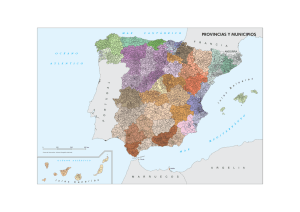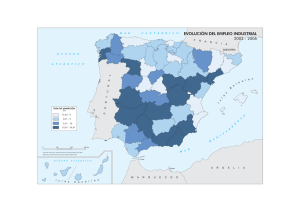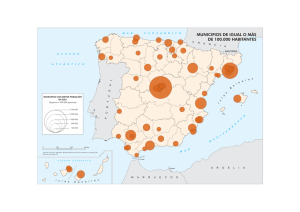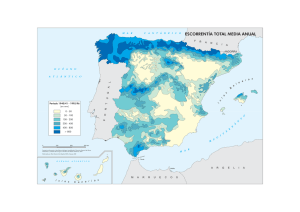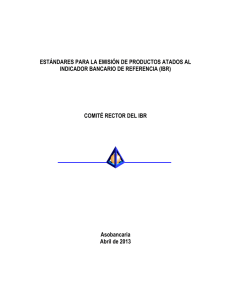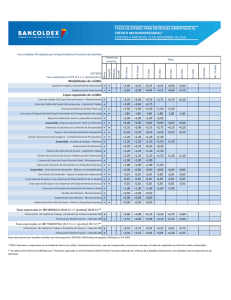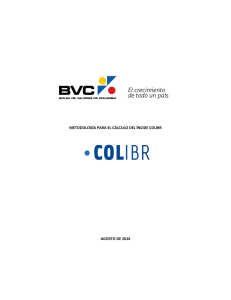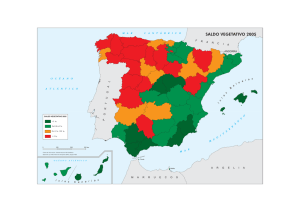Guía para incluir cotizaciones de IBR en el
Anuncio
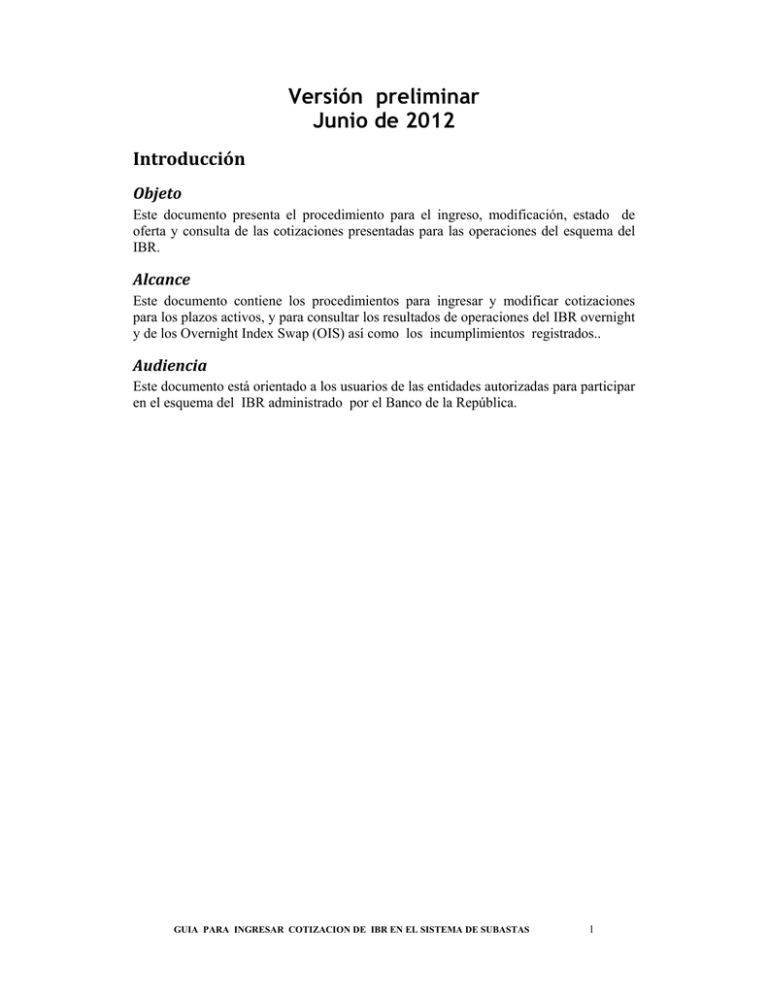
Versión preliminar Junio de 2012 Introducción Objeto Este documento presenta el procedimiento para el ingreso, modificación, estado de oferta y consulta de las cotizaciones presentadas para las operaciones del esquema del IBR. Alcance Este documento contiene los procedimientos para ingresar y modificar cotizaciones para los plazos activos, y para consultar los resultados de operaciones del IBR overnight y de los Overnight Index Swap (OIS) así como los incumplimientos registrados.. Audiencia Este documento está orientado a los usuarios de las entidades autorizadas para participar en el esquema del IBR administrado por el Banco de la República. GUIA PARA INGRESAR COTIZACION DE IBR EN EL SISTEMA DE SUBASTAS 1 I. INGRESARALAOPERACIÓNDEIBR 1. Ingresar al portal de aplicaciones del Banco de la República. Usuario : Login asignado Contraseña: 4 dígitos del pin y 6 dígitos que aparecen en el token asignado https://wsebra.banrep.gov.co/ 2. Seleccionar en el menú la opción de la aplicación de subastas. Este sistema solo permitirá ingresar a los usuarios autorizados para la ejecución del programa. GUIA PARA INGRESAR COTIZACION DE IBR EN EL SISTEMA DE SUBASTAS 2 3. En el menú del intermediario seleccionar la opción CUATRO (Operaciones IBR) 4. Seleccionar la opción -UNO- Cotizaciones de IBR GUIA PARA INGRESAR COTIZACION DE IBR EN EL SISTEMA DE SUBASTAS 3 5. Seleccionar la operación en la que va a participar y luego seleccionar el comando ACTIVAR 6. Incluir cotizaciones para los plazos que se despliegan RECOMENDACIÓN: 1. Hacer click en la columna “activar” para habilitar el plazo al que ingresará las cotizaciones. 2. Ingresar el valor de la cotización para cada uno de los plazos habilitados. 3. Seleccionar el botón “ACTIVAR” GUIA PARA INGRESAR COTIZACION DE IBR EN EL SISTEMA DE SUBASTAS 4 1 2 3 7. Revisar las cotizaciones incluidas. En esta instancia se despliegan los valores de las cotizaciones, el estado (Cotizado o No cotizado) y la gráfica actualizada con los valores de las cotizaciones. GUIA PARA INGRESAR COTIZACION DE IBR EN EL SISTEMA DE SUBASTAS 5 8. VALIDACIONES DURANTE EL INGRESO DE COTIZACIONES a. No marcar la columna “Activar” para el plazo NO INCLUYE O MODIFICA EL VALOR DE LA COTIZACION b. Incluir cotizaciones con valor cero(0) NO PERMITE INCLUIR COTIZACIONES CON VALOR IGUAL A CERO GUIA PARA INGRESAR COTIZACION DE IBR EN EL SISTEMA DE SUBASTAS 6 c. Ingresar cotizaciones con más de tres decimales NO PERMITE INCLUIR COTIZACIONES CON MÁS DE TRES DECIMALES (reglamento) d. Incluir cotizaciones superiores a 2 veces la Tasa de referencia VALIDA E INFORMA “TASA COTIZADA ES SUPERIOR A DOS VECES LA TASA DE REFERENCIA DEL BR” Y ACEPTA LA COTIZACION. GUIA PARA INGRESAR COTIZACION DE IBR EN EL SISTEMA DE SUBASTAS 7 e. Incluir cotizaciones fuera de horario NO ACEPTA COTIZACIONES FUERA DEL HORARIO LIMITE 9. Generar listados de las cotizaciones incluidas a. Seleccione la opción Listar b. Active la opción de Listados GUIA PARA INGRESAR COTIZACION DE IBR EN EL SISTEMA DE SUBASTAS 8 c. Seleccione el archivo ULOCT06. En esta instancia se permite abrir o guardar el archivo generado. 10. CONSULTASDEOPERACIONESDELIBROVERNIGHTY DESWAPS a. Seleccionar la opción -DOS- CONSULTAS GUIA PARA INGRESAR COTIZACION DE IBR EN EL SISTEMA DE SUBASTAS 9 b. Despliega el menú de consultas para las operaciones del IBR overnight, de los swaps y el estado de incumplimientos c. Seleccione la opción -UNO- Consultas Overnight al incluir fecha desde, fecha hasta y Nit , y al seleccionar la opción “MIRAR” se desplegará la información de los interbancarios que han sido asignados, el monto, el contravalor y el estado de los mismos, las entidades con que se realizaron y la tasa nominal(IBR). Estados : Pendiente : Operación del día sin cumplir. Incumplido: Operación que no se realizó. Pagado: Operación realizada satisfactoriamente. d. Una vez realizada la consulta se puede generar un listado o un archivo i. Para generar el listado seleccione la opción LISTAR, y luego en el menú de la izquierda seleccione la opción LISTADOS. GUIA PARA INGRESAR COTIZACION DE IBR EN EL SISTEMA DE SUBASTAS 10 ii. El listado se genera con el nombre “MOVIMIENTOS OVERNIGHT”. Este archivo se puede abrir o guardar. iii. Para generar archivo seleccione la opción GENERAR, luego en el menú de la izquierda seleccione la opción listados GUIA PARA INGRESAR COTIZACION DE IBR EN EL SISTEMA DE SUBASTAS 11 iv. El archivo se genera con el nombre del usuario, por ejemplo: “ahincama(2012-06-13 1005)IBR-000800037800-2012060420120731-0001-20120613-10052045.0000 con el delimitador“;” e. Seleccione la opción -DOS- Consultas SWAPS. Al incluir fecha desde, fecha hasta y Nit , y al seleccionar la opción “MIRAR” se desplegará la información de los SWAPS que han sido asignados, el estado de los mismos, las entidades con que se realizaron, la tasa nominal(IBR) y la tasa compuesta de los swaps vencidos. f. Una vez realizada la consulta se puede generar un listado o un archivo. i. Para generar el listado seleccione la opción LISTAR. Luego en el menú de la izquierda seleccione la opción LISTADOS. GUIA PARA INGRESAR COTIZACION DE IBR EN EL SISTEMA DE SUBASTAS 12 ii. Se genera el listado con el nombre “MOVIMIENTOS SWAPS”. Este archivo se puede abrir o guardar. iii. iv. Para generar el archivo seleccione la opción GENERAR, luego en el menú de la izquierda seleccione la opción listados v. El archivo se genera con el nombre “ahincama(2012-06-13 0750)IBR-SWAP-000800037800-20120601-20120612-000020120613-07504985.0000con el delimitador “;” GUIA PARA INGRESAR COTIZACION DE IBR EN EL SISTEMA DE SUBASTAS 13 g. Seleccione la opción -TRES- INCUMPLIMIENTOS. Al incluir el período y Nit , y al seleccionar la opción “MIRAR” se desplegará la información de los incumplimientos acumulados durante el periodo seleccionado. h. Una vez realizada la consulta se puede generar un listado de incumplimientos. Para generar dicho listado seleccione la opción LISTAR, luego en el menú de la izquierda seleccione la opción listados y escoja el archivo “INCUMPLIMIENTOS” GUIA PARA INGRESAR COTIZACION DE IBR EN EL SISTEMA DE SUBASTAS 14 II. CORREOSDERESULTADOSDELAOPERACIÓN 1. Archivo Excel que incluye resultados de la operación diaria IBR_20120612_860003020.xls GUIA PARA INGRESAR COTIZACION DE IBR EN EL SISTEMA DE SUBASTAS 15 GUIA PARA INGRESAR COTIZACION DE IBR EN EL SISTEMA DE SUBASTAS 16 2. Archivo que incluye vencimientos pendientes 3. Correos enviados por incumplimiento GUIA PARA INGRESAR COTIZACION DE IBR EN EL SISTEMA DE SUBASTAS 17 4. Correos enviados por sanción GUIA PARA INGRESAR COTIZACION DE IBR EN EL SISTEMA DE SUBASTAS 18 II. Publicació ndelosResultadosIBR a. En la página del Banco de la República en la ruta: www.banrep.gov.co Cualquier inquietud sobre el particular será atendida en el teléfono 343111 Ext 0359. GUIA PARA INGRESAR COTIZACION DE IBR EN EL SISTEMA DE SUBASTAS 19 Contenido INTRODUCCIÓN ................................................................................................. 1 Objeto .............................................................................................................................................................. 1 Alcance ............................................................................................................................................................ 1 Audiencia ........................................................................................................................................................ 1 I. INGRESAR A LA OPERACIÓN DE IBR .................................................... 2 1. Ingresar al portal de aplicaciones del Banco de la República. ....................................................... 2 2. Seleccionar en el menú la opción de la aplicación de subastas. Este sistema solo permitirá ingresar a los usuarios autorizados para la ejecución del programa. ..................................................... 2 3. En el menú del intermediario seleccionar la opción CUATRO (Operaciones IBR) .................. 3 4. Seleccionar la opción -UNO- Cotizaciones de IBR......................................................................... 3 5. Seleccionar la operación en la que va a participar y luego seleccionar el comando ACTIVAR 4 6. Incluir cotizaciones para los plazos que se despliegan ............................................................. 4 8. VALIDACIONES DURANTE EL INGRESO DE COTIZACIONES ..................................... 6 a. No marcar la columna “Activar” para el plazo............................................................................... 6 b. Incluir cotizaciones con valor cero(0) ................................................................................................ 6 c. Ingresar cotizaciones con más de tres decimales .............................................................................. 7 d. Incluir cotizaciones superiores a 2 veces la Tasa de referencia ............................................ 7 e. Incluir cotizaciones fuera de horario ................................................................................................. 8 9. Generar listados de las cotizaciones incluidas .................................................................................. 8 a. Seleccione la opción Listar .................................................................................................................. 8 c. Seleccione el archivo ULOCT06. En esta instancia se permite abrir o guardar el archivo generado. ......................................................................................................................................................... 9 10. CONSULTAS DE OPERACIONES DEL IBR OVERNIGHT Y DE SWAPS ....................... 9 a. Seleccionar la opción -DOS- CONSULTAS.................................................................................... 9 c. Seleccione la opción -UNO- Consultas Overnight al incluir fecha desde, fecha hasta y Nit , y al seleccionar la opción “MIRAR” se desplegará la información de los interbancarios que han sido asignados, el monto, el contravalor y el estado de los mismos, las entidades con que se realizaron y la tasa nominal(IBR).............................................................................................................. 10 d. Una vez realizada la consulta se puede generar un listado o un archivo ................................... 10 e. Seleccione la opción -DOS- Consultas SWAPS. Al incluir fecha desde, fecha hasta y Nit , y al seleccionar la opción “MIRAR” se desplegará la información de los SWAPS que han sido GUIA PARA INGRESAR COTIZACION DE IBR EN EL SISTEMA DE SUBASTAS 20 asignados, el estado de los mismos, las entidades con que se realizaron, la tasa nominal(IBR) y la tasa compuesta de los swaps vencidos. ...................................................................................................... 12 f. Una vez realizada la consulta se puede generar un listado o un archivo. .................................. 12 g. Seleccione la opción -TRES- INCUMPLIMIENTOS. Al incluir el período y Nit , y al seleccionar la opción “MIRAR” se desplegará la información de los incumplimientos acumulados durante el periodo seleccionado. ................................................................................................................ 14 II. CORREOS DE RESULTADOS DE LA OPERACIÓN ............................... 15 II. PUBLICACIÓN DE LOS RESULTADOS IBR ........................................... 19 GUIA PARA INGRESAR COTIZACION DE IBR EN EL SISTEMA DE SUBASTAS 21